モデル線形化器でのバッチ線形化の結果の解析
以下の例では、モデル線形化器で応答プロットを使用してバッチ線形化の結果を解析する方法を示します。"バッチ線形化の結果" という用語は、モデル線形化器を使用したパラメーター値の変化に対するモデルのバッチ線形化で説明されているような、変化するパラメーター値での線形化を指します。この例で示されている手法を利用して、バッチ線形化の結果での周波数応答、安定性、あるいは他のシステム特性を解析します。
応答のパラメーターの表示
この例では、モデル線形化器を使用したパラメーター値の変化に対するモデルのバッチ線形化で説明されているようにモデルがバッチ線形化されていると仮定します。外側のループのコントローラー ゲイン Ki1 および Kp1 の変化によって、2 次元パラメーター グリッド向けに計算した線形モデルの配列のステップ応答プロットが生成されています。
バッチ線形化を実行する場合、モデル線形化器は、線形化の結果であるすべての線形モデルの応答を示すプロットを生成します。線形化の際は、ステップ、ボード線図、ナイキスト線図などの応答プロット タイプを選択します。追加のプロットは、モデル線形化器の応答プロットを使用した結果の解析で説明されているように、いつでも作成できます。
特定の応答に関連するパラメーターを表示するには、プロットの応答をクリックします。

プロットにデータのヒントが表示され、選択された応答および関連するモデルに関する情報が示されます。データのヒントの最後の行には、この応答をもたらしたパラメーターの組み合わせが表示されます。たとえば、このプロットでは、選択された応答は Kp1 を 0.22875 に設定し Ki1 を 0.021 に設定して得られたモデルに対応します。
結果のサブセットのステップ応答の表示
Ki1 の特定値である中間値 Ki1 = 0.0410 で線形化したモデルのみについて、応答を表示するとします。プロットを右クリックして [配列セレクター] を選択します。
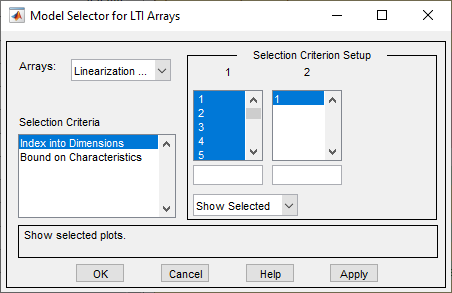
[LTI 配列のモデル セレクター] ダイアログ ボックスで、[選択基準の設定] セクションには 2 つの列が含まれ、それぞれが linsys1 のモデル配列の各次元に対応します。モデル線形化器は 2 次元パラメーター グリッドを 1 次元配列へとフラットにし、このため、Kp1 と Ki1 の両方における変化が、列 [1] に表示されたインデックスに沿って表現されます。この配列のいずれのエントリが Ki1 = 0.0410 に対応しているかを判断するには、[パラメーターの変化] テーブルを調べます。
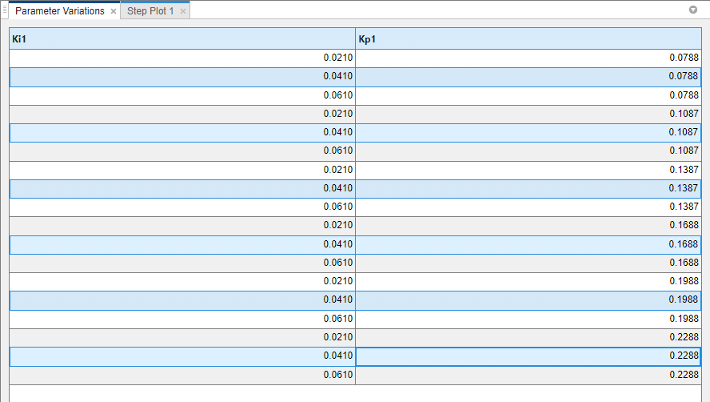
Ki1 = 0.0410 の値は位置 2、5、8、11、14、および 17 にあります。
[LTI 配列のモデル セレクター] ダイアログ ボックスで、列 1 の下にあるフィールドに「 [2 5 8 11 14 17]」と入力します。列での選択が、配列のこのサブセットを反映するよう変更されます。

[OK] をクリックします。ステップ プロットには、Ki1 = 0.0410 のモデルについてのみ応答が表示されます。
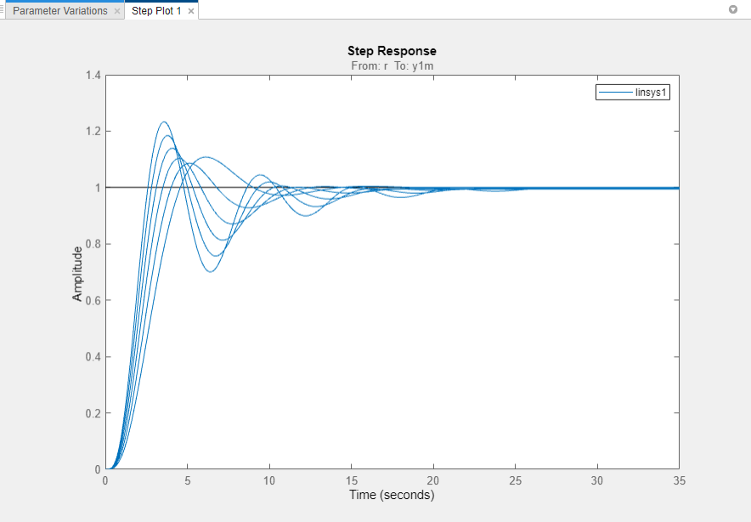
MATLAB ワークスペースへの配列のエクスポート
モデル配列を MATLAB® ワークスペースにエクスポートして、さらなる解析や制御設計を実行できます。そうするには、モデル線形化器の [線形解析ワークスペース] でモデル配列を右クリックし、[MATLAB ワークスペースへのエクスポート] を選択します。
これにより、線形システム アナライザー アプリなどの Control System Toolbox™ 制御設計ツールを使用して、線形化の結果を解析できるようになります。あるいは、pidtune や制御システム デザイナーなどの Control System Toolbox 制御設計ツールを使用して、線形化システム用のコントローラーを設計できるようになります。